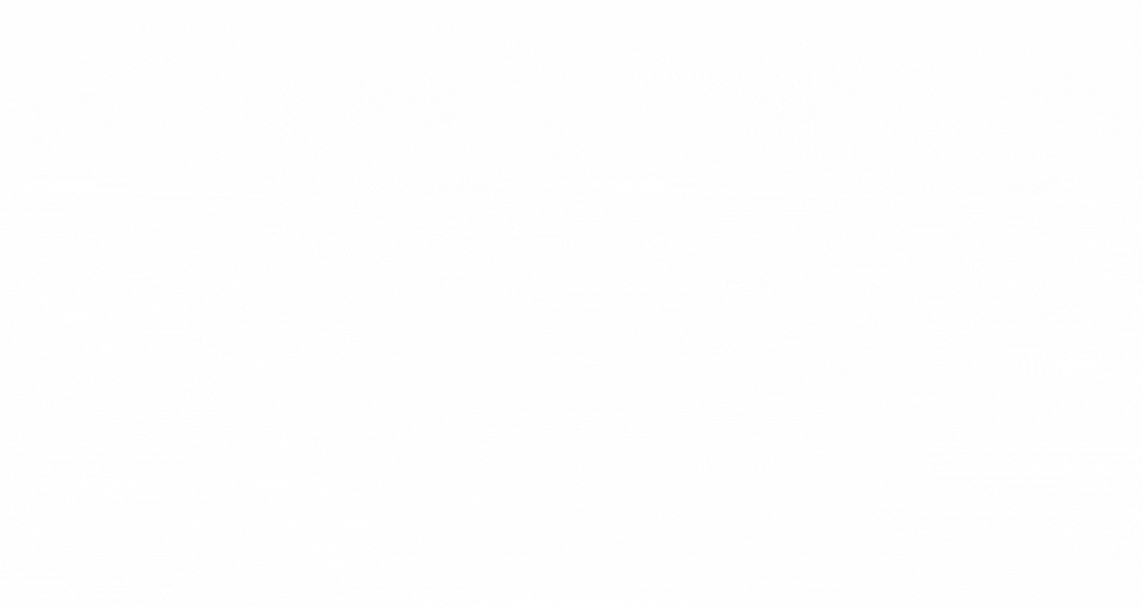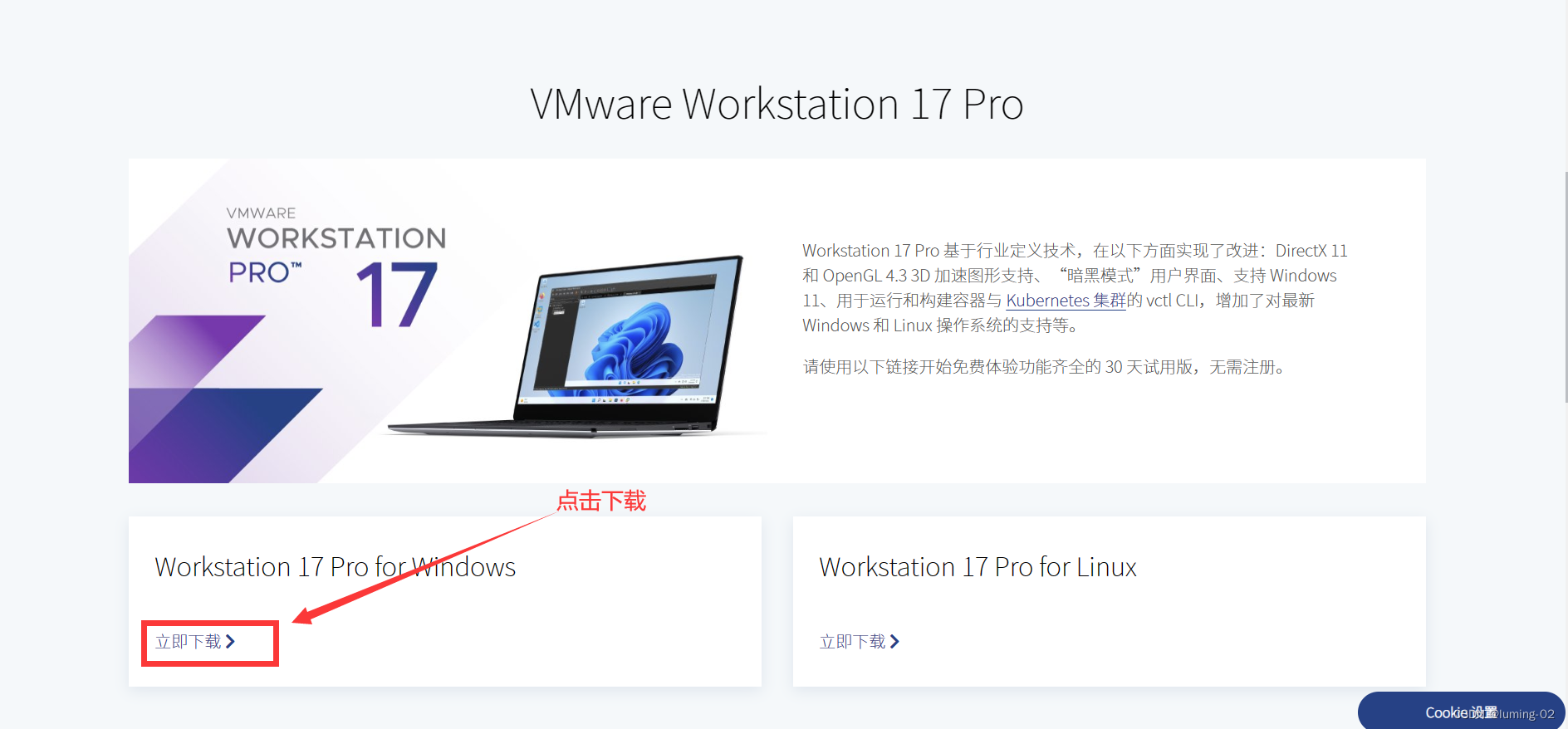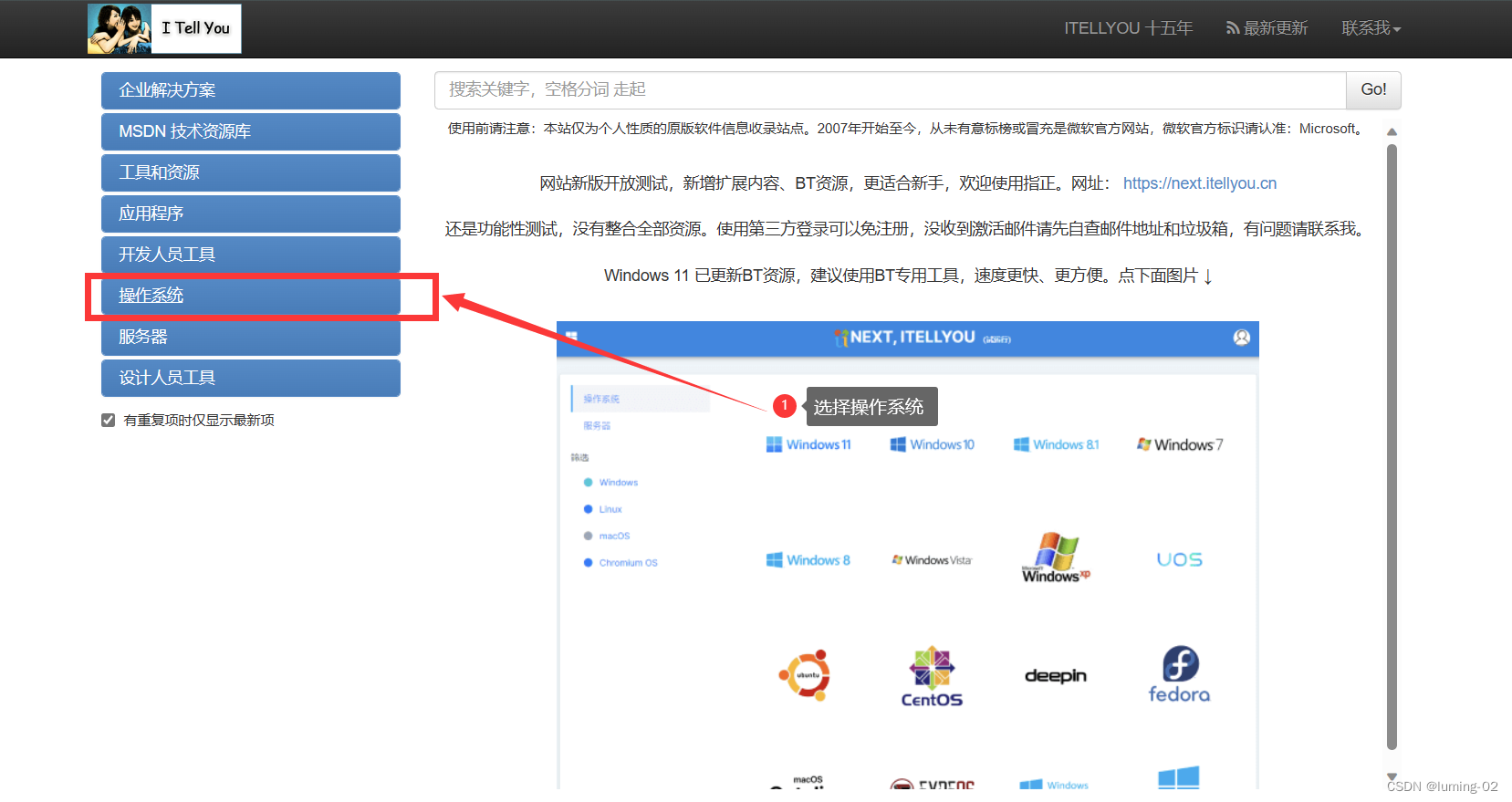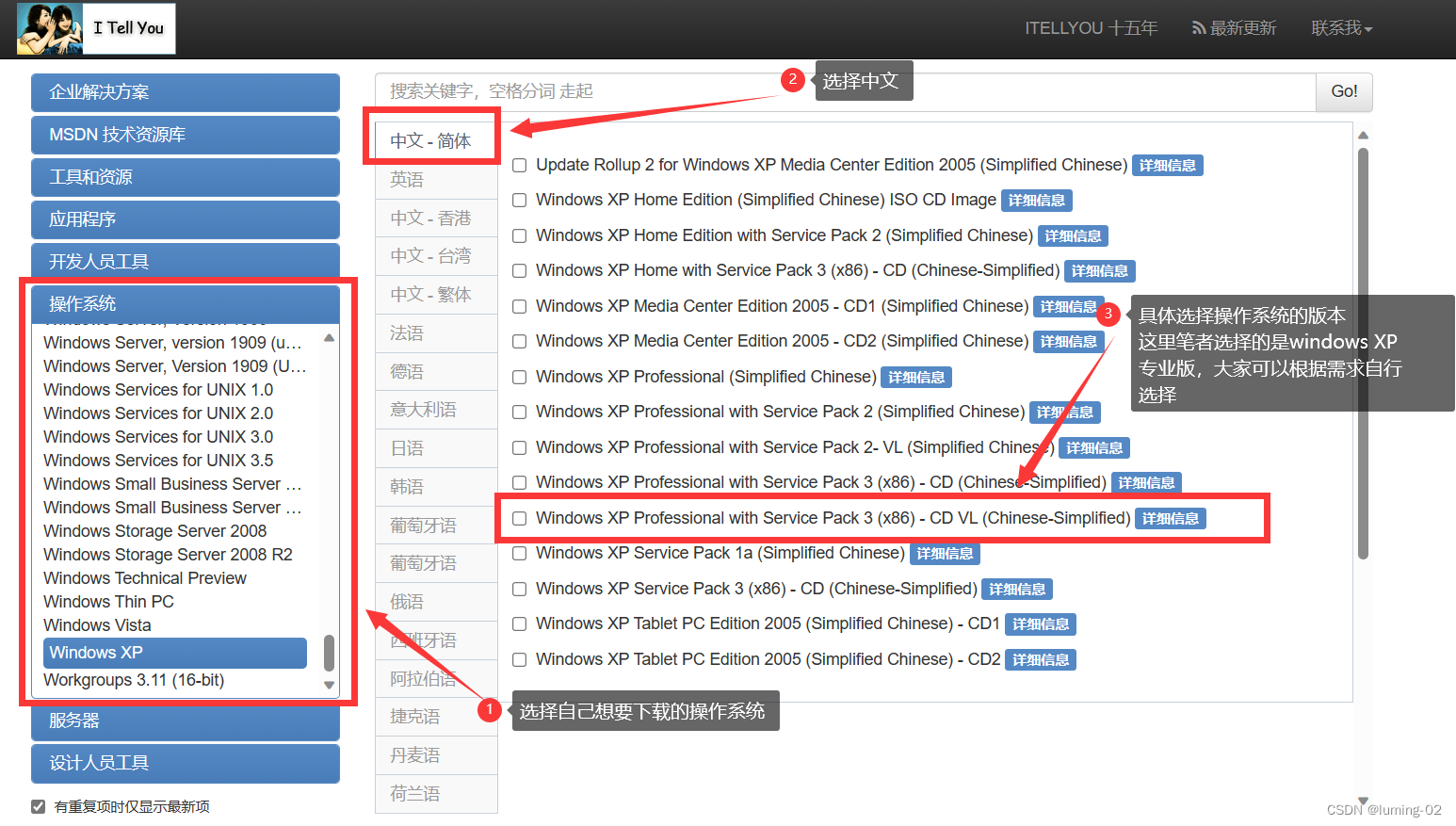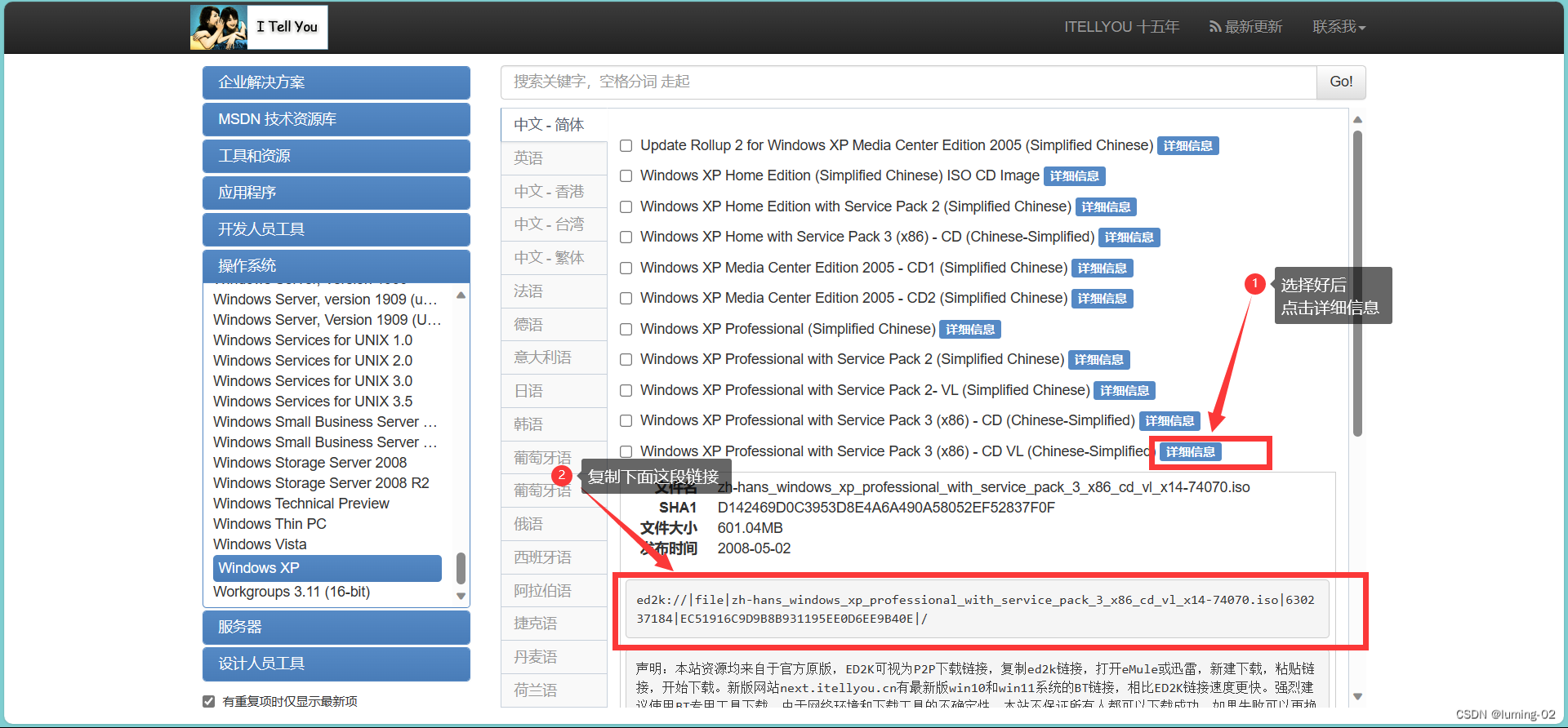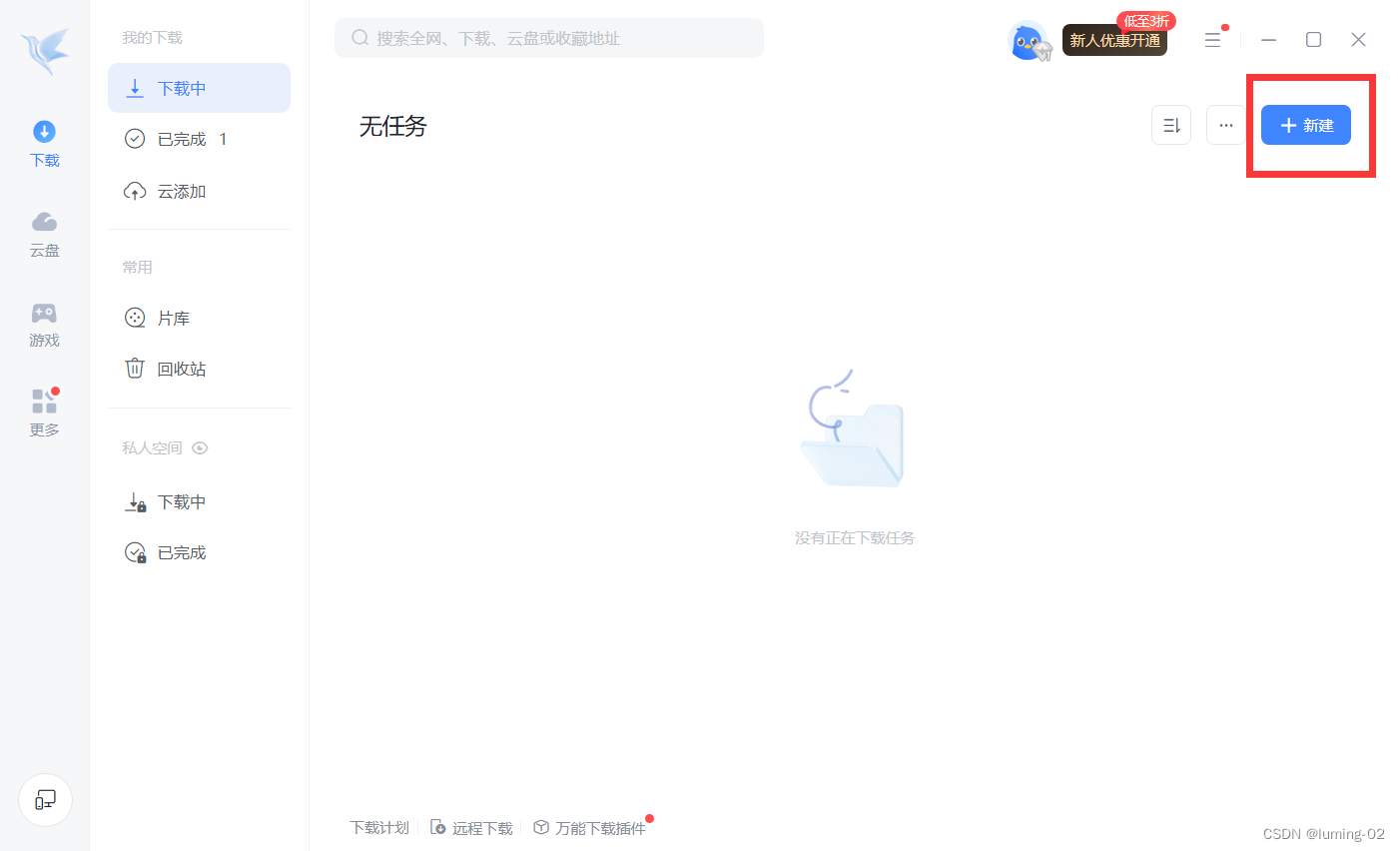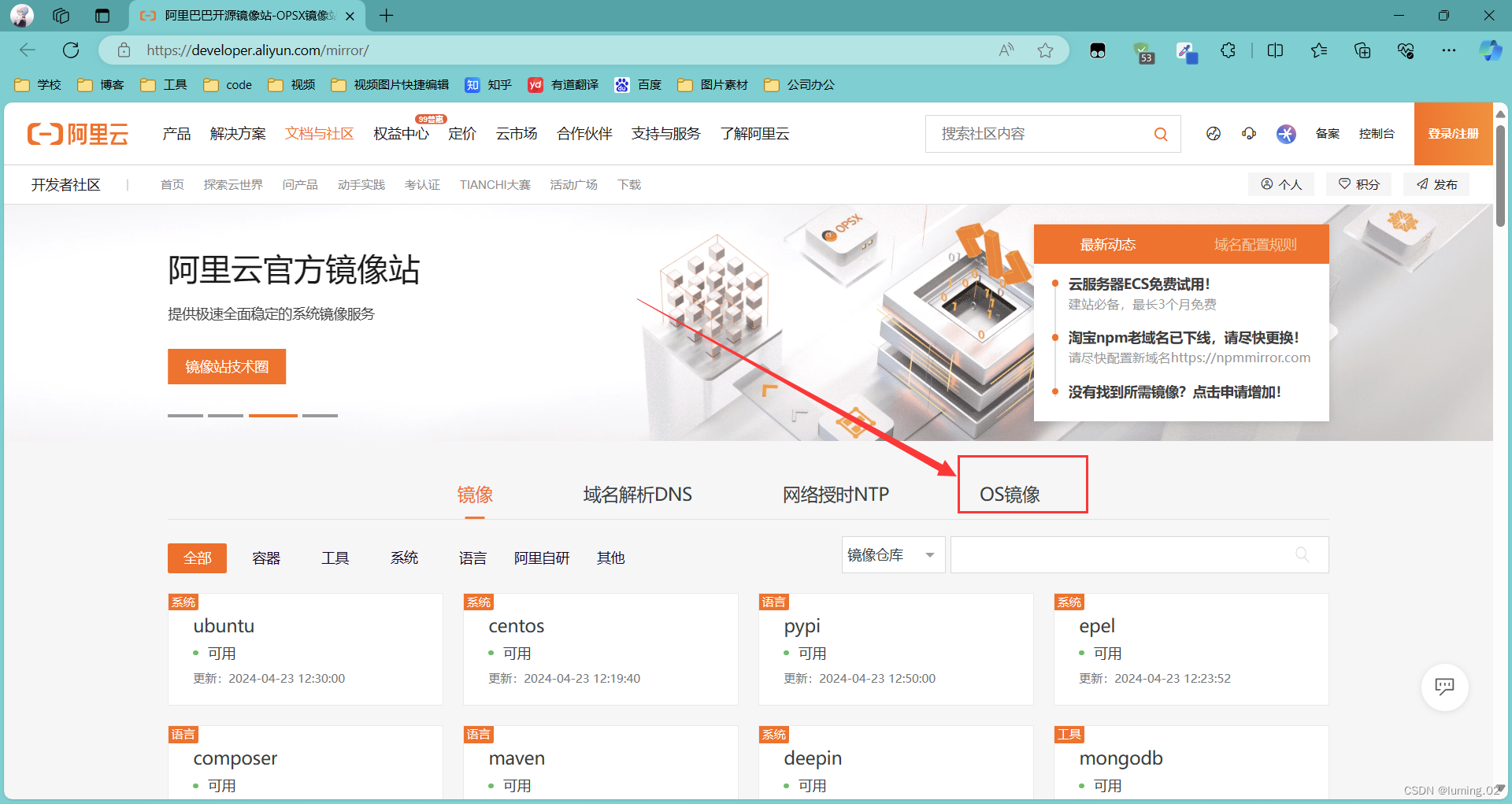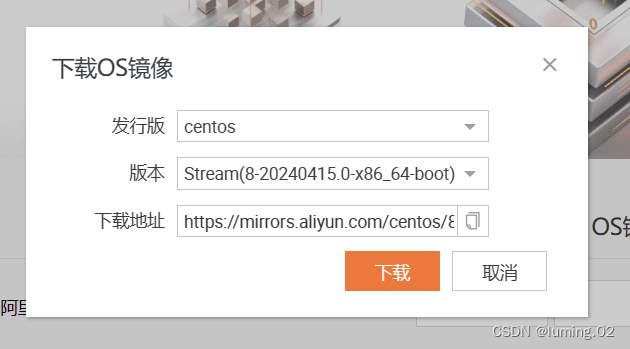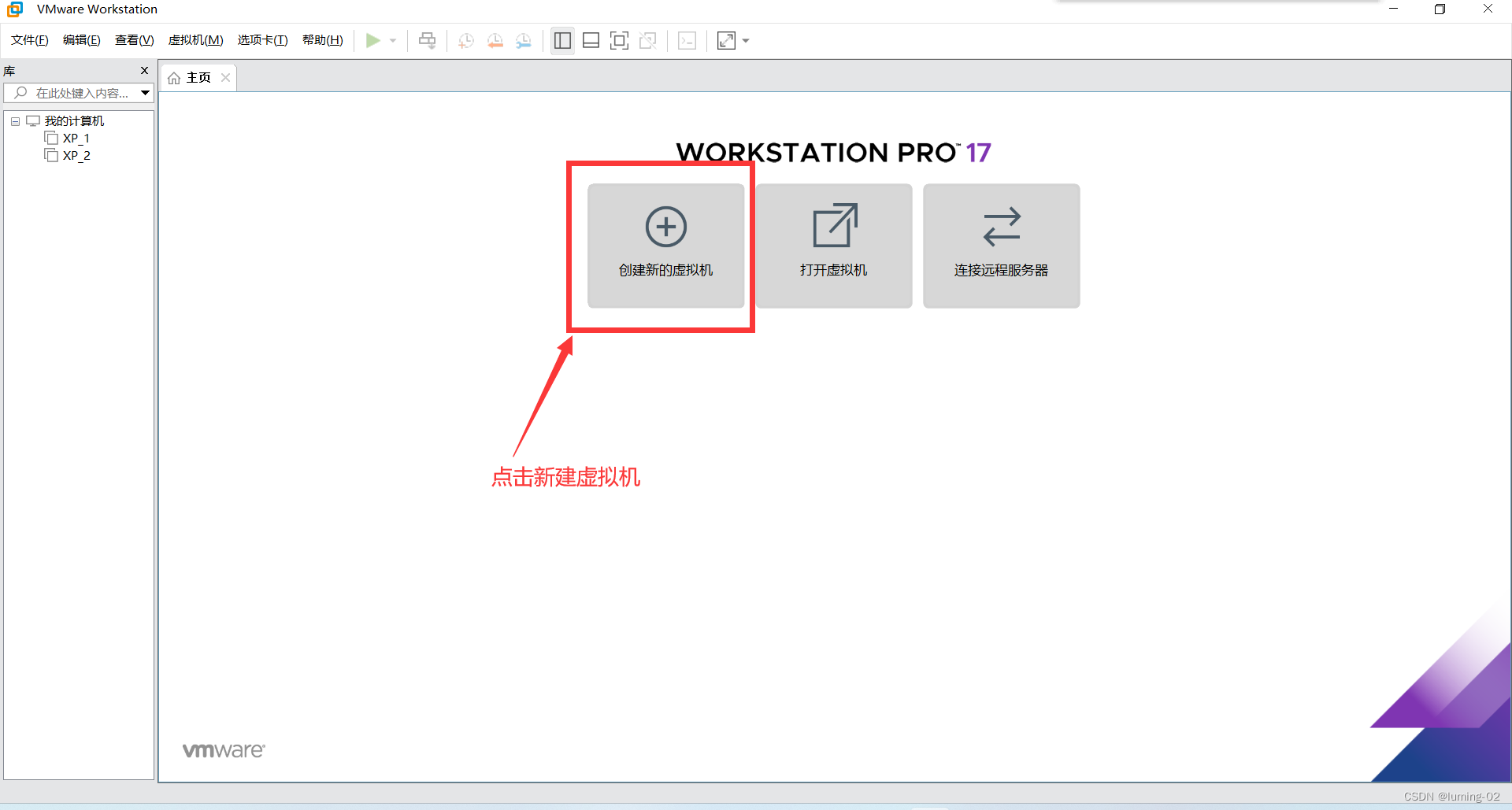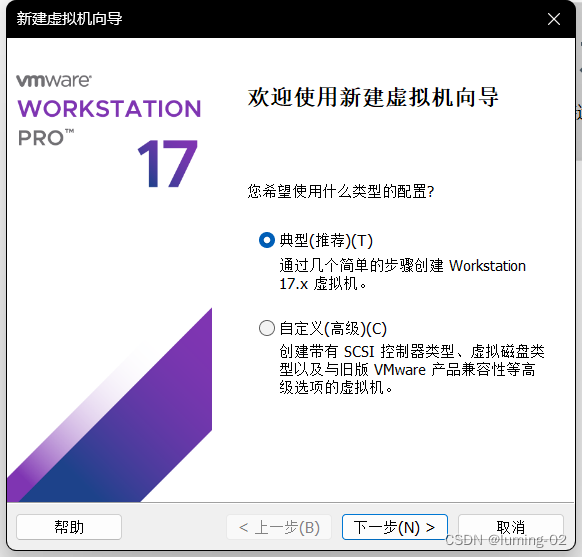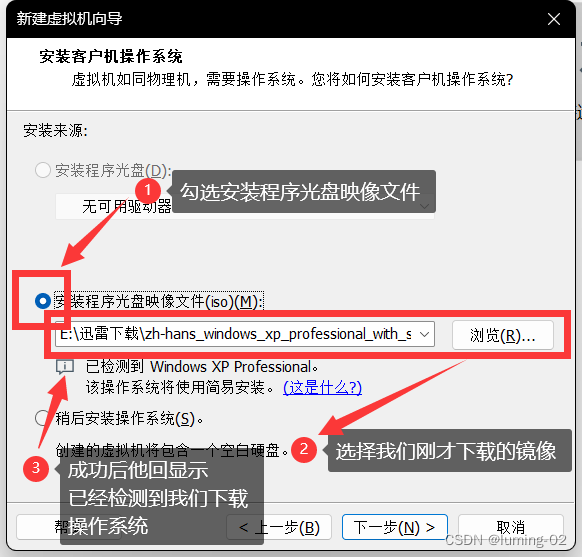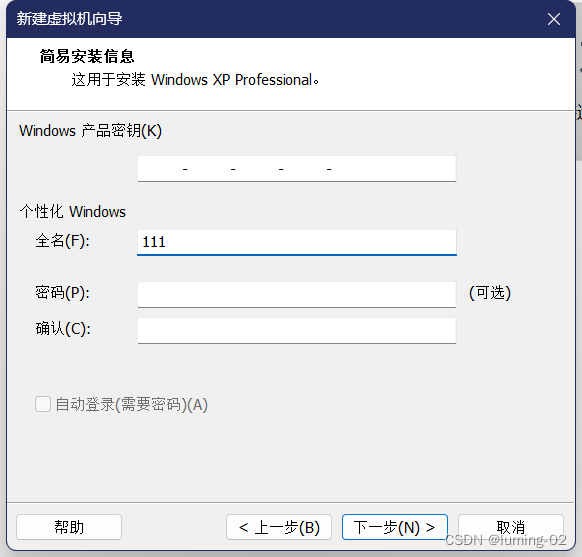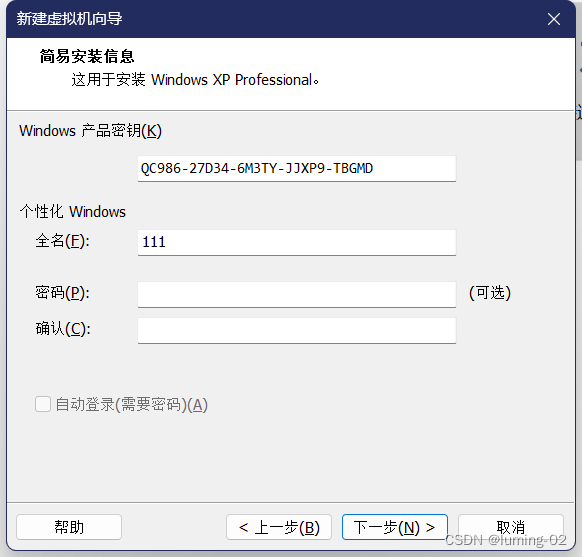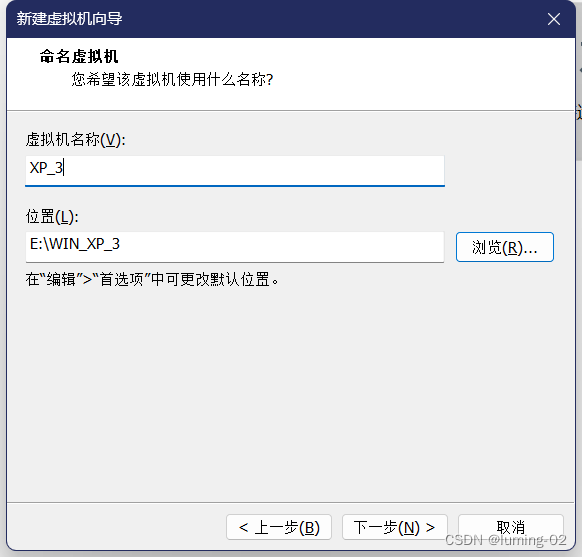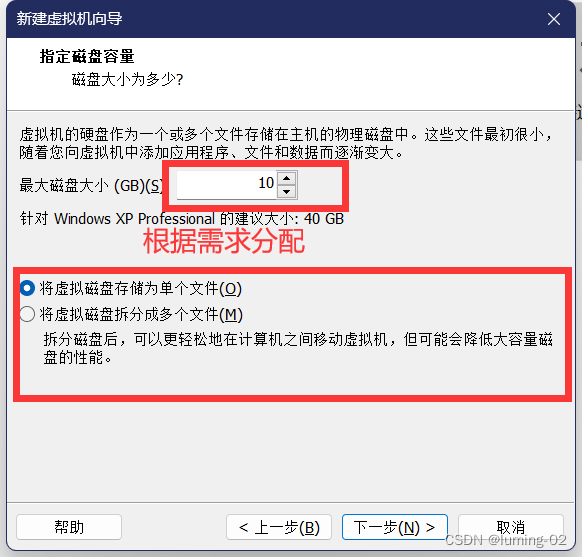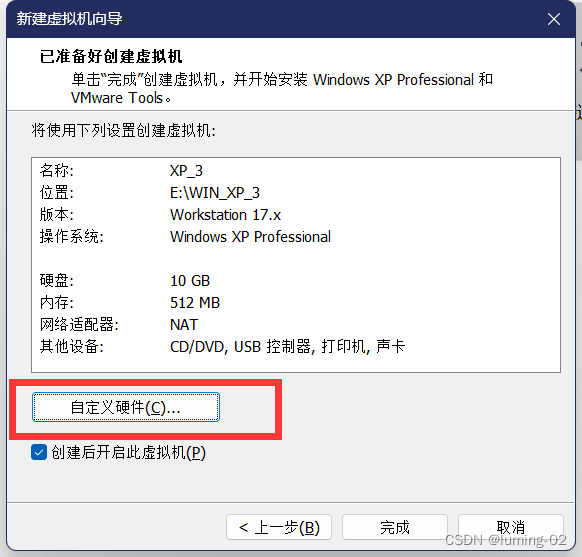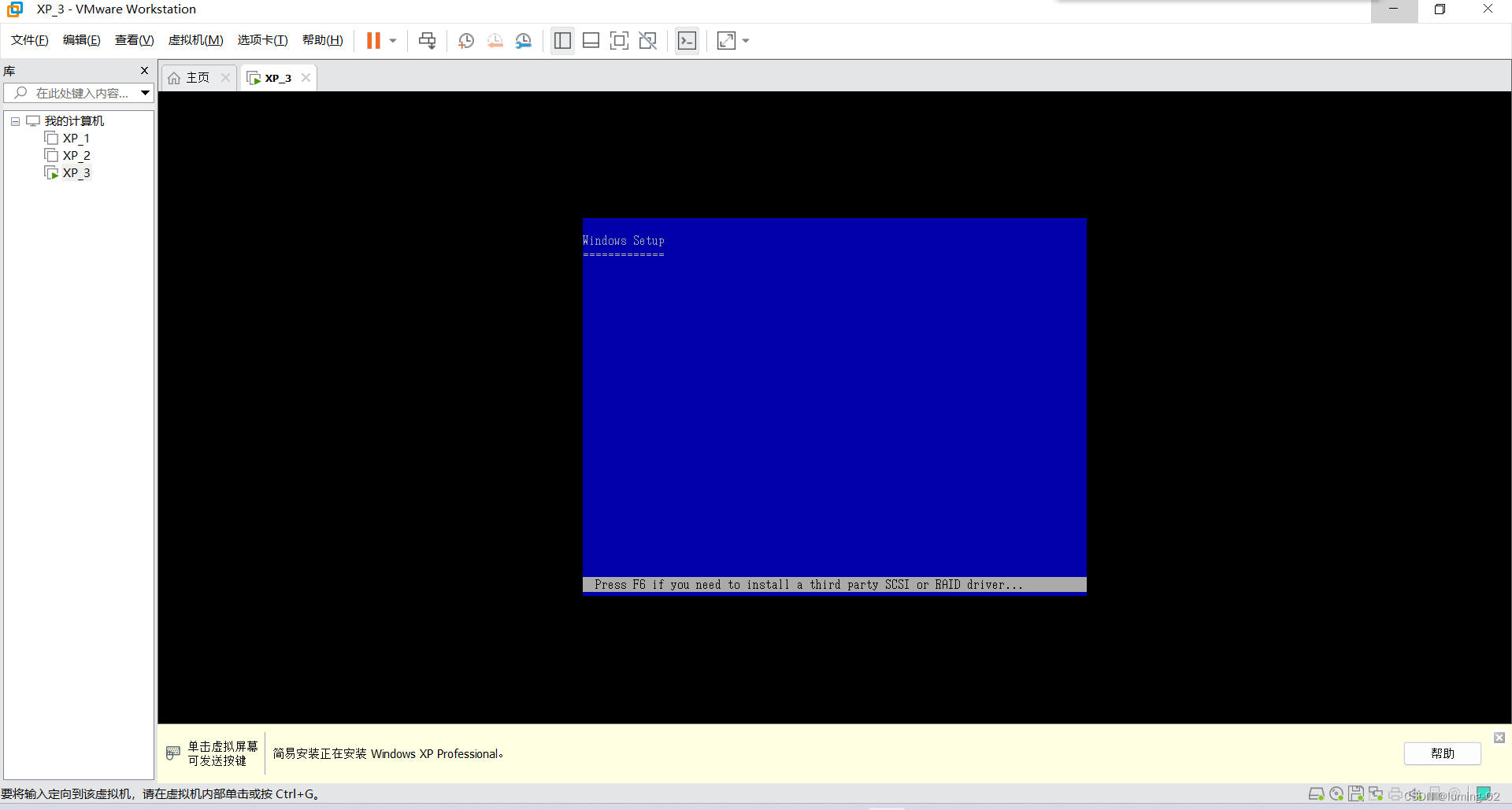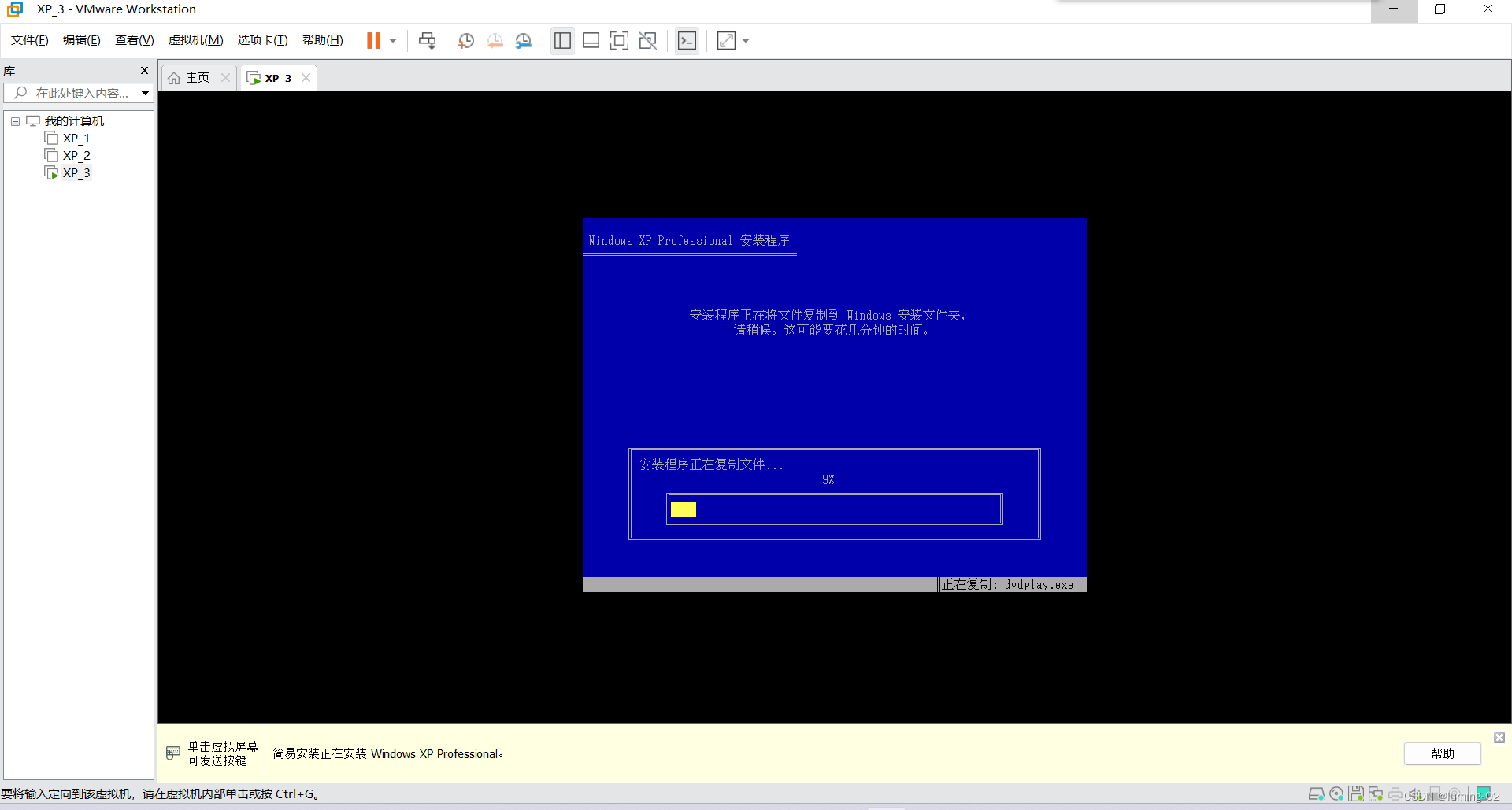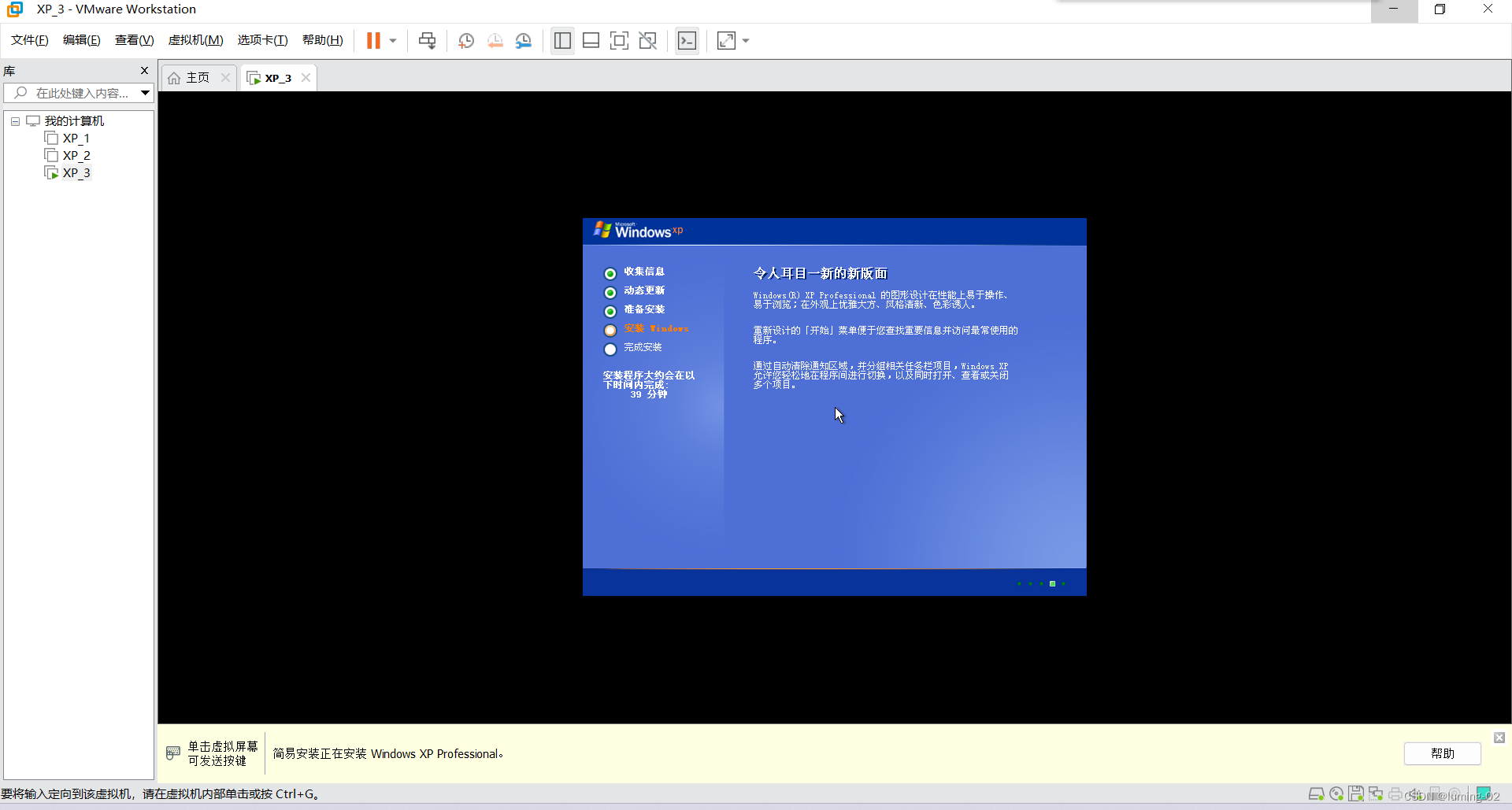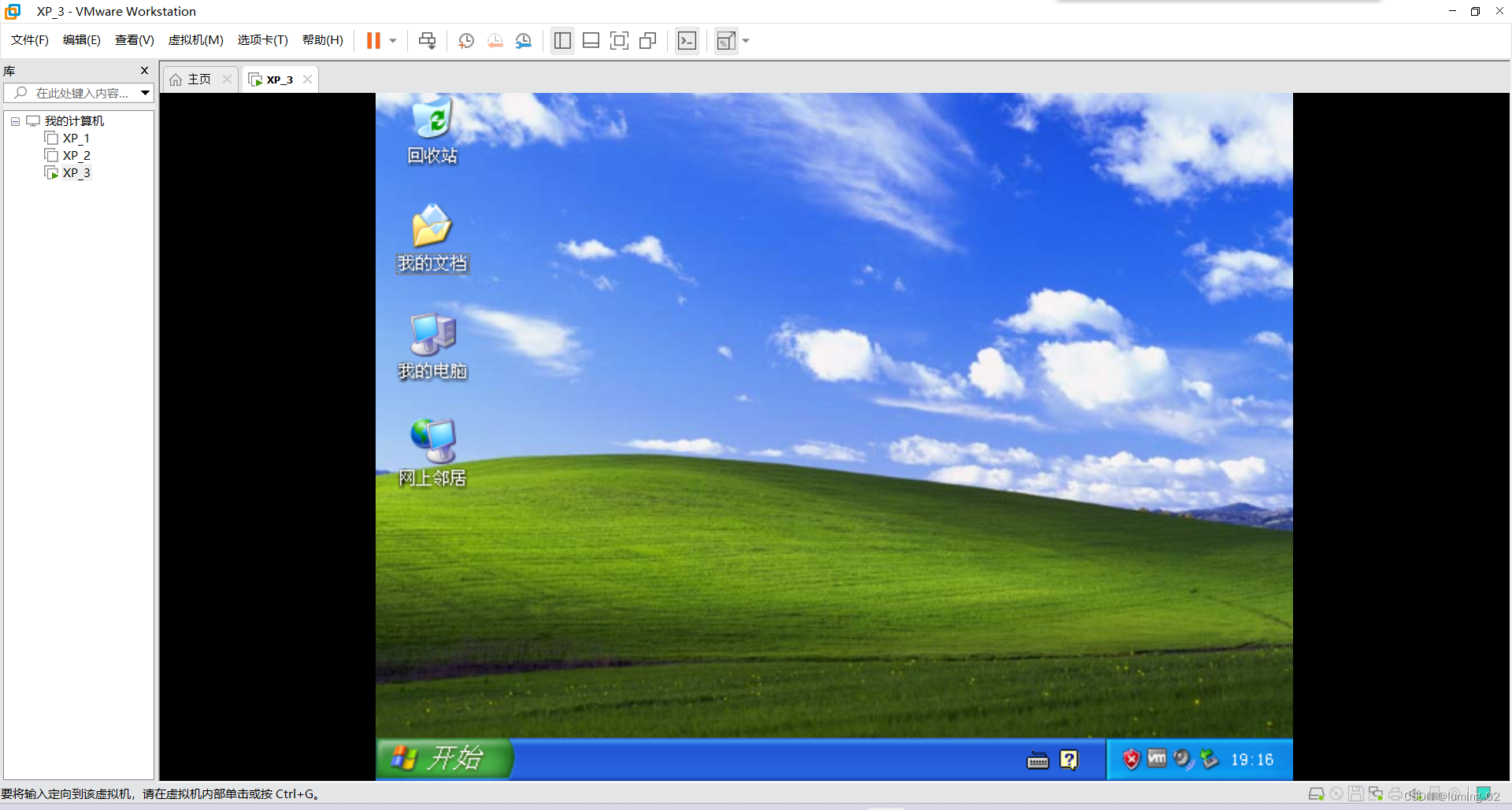| VMware17 虚拟机下载以及配置 一条龙全教程 | 您所在的位置:网站首页 › 虚拟机需要配置吗 › VMware17 虚拟机下载以及配置 一条龙全教程 |
VMware17 虚拟机下载以及配置 一条龙全教程
|
前言:在网络安全相关方面的学习时,我们难免要使用虚拟机来模拟实现网络攻击或者防御,在这里,笔者就给大家分享 VMware 17 虚拟机下载安装使用的保姆级教程
目录 虚拟性软件版本推荐 下载 VMware 下载镜像 Windows操作系统 Linux操作系统 配置虚拟机 虚拟性软件版本推荐首先给大家推荐几个版本的虚拟机,大家可以按照需求自行选择: VMware 12 公认比较稳定而且支持win7VMware 16 比较稳定,功能多VMware 17 最近版本,支持安装win11虚拟机 在这里,笔者以 VMware 17 作演示,其实这几个不同的版本在下载和使用方面基本上是一模一样的,所以大家不用担心自己选择的版本与笔者选择的不一样而导致解决不了问题 下载 VMware首先,VMware 官网链接奉上: 下载 VMware Workstation Pro | CN 打开官网后,我们点击立即下载
然后就会自动下载一个差不多600兆的安装包,然后我们选择自己想下载的路径就可以完成下载了
完成虚拟机软件的下载后,我们还需要下载镜像,以保证我们虚拟机的正常操作 Windows操作系统这里笔者推荐使用 I tell you 网站的镜像下载,老规矩,链接奉上: MSDN, 我告诉你 - 做一个安静的工具站 (itellyou.cn) 打开网站后如下图所示,我们可以选择我想下载的操作系统的镜像进行下载了
如下图,选择自己需求对应的操作系统,这里笔者以下面这个操作系统进行举例 Windows XP Professional with Service Pack 3 (x86) - CD VL (Chinese-Simplified)
然后按照步骤复制下载链接,然后打开迅雷
迅雷会自动识别我们刚才复制的下载链接,进行下载 如果没有识别,那我们点击新建,然后粘贴进行下载就可以了(不要忘记下载目录的位置,等一下要用)
如果大家需要使用Liunx的操作系统的话,笔者推荐使用阿里巴巴的开源镜像网站,那笔者还是将连接给出,大家按需选择 阿里巴巴开源镜像站-OPSX镜像站-阿里云开发者社区 (aliyun.com) 在进入阿里巴巴镜像网站后,点击选择OS镜像
因为Linux有很多的发行版本,所以我们这里要做出选择,笔者建议选择市面上最受欢迎的Linux发行版本CentOS和Ubuntu
大家按照需要选择发行版本和版本号,或者就按按照笔者图中的配置选择就可以,选择完成后点击下载就可以了 配置虚拟机在镜像下载完成后进行虚拟机软件进行配置,笔者这里是以上文中 I tell you 网站里下载的Windows操作系统的镜像做的示例,如果想了解Linux版本的话,可以打开这篇文章,里面有细节部分:Linux下载以及Redis的配置 备注:Linux是开源免费的操作系统,下载相对会少很多麻烦,也更简单一点。 一切准备工作完成后,我们就可以进行配置虚拟机了,我们首先打开 VMware 17,如下图,点击新建虚拟机
然后就回弹出下面这个窗口,建议选择简单,这样省去很多麻烦
然后我们选择刚才下载的镜像
然后会提示我们输入密钥,我们百度搜索下载的操作系统对应的产品密钥就行了
注意,我们在搜索的时候一定要精准的搜索操作系统相对于的密钥,就比如这里,一定不能漏掉信息,不然搜索到的密钥大概率都是用不了的,这点非常重要
我们输入密钥后点击下一步
然后我们就可以自定义虚拟机的名字以及地址
然后根据需求分配空间
我们也可以继续点击自定义硬件,进行更多个性化的设置(非必须)
然后我们静静等待操作系统的安装
等待完成后,我们的虚拟机就可以使用了
|
【本文地址】